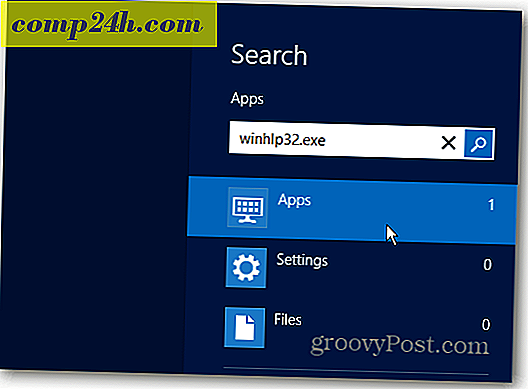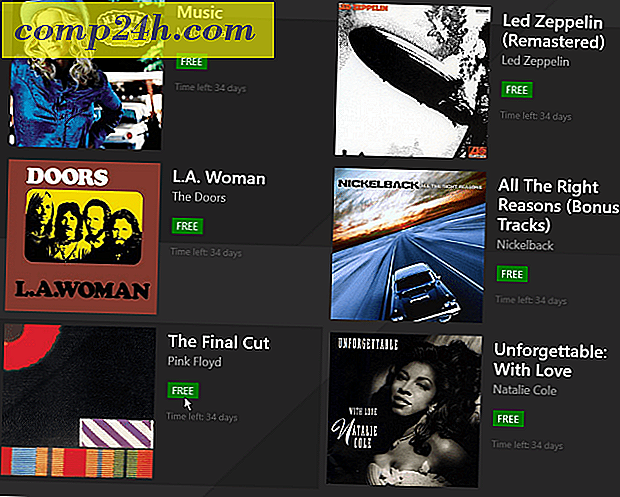Stop Wat is Revving Uw CPU-ventilator Constant in Windows 10
Sinds het upgraden naar de Windows 10-jubileumupdate, merkte ik een vreemde gebeurtenis op en mijn CPU-ventilator draaide altijd rond. Ik negeerde het al een tijdje, maar het begon de afgelopen weken vervelend te worden. Het werd nogal een zorg over mogelijke schade aan componenten in het systeem oververhitting. Mijn vermoedens waren gericht op een mogelijk proces dat meer CPU-cycli benaderde dan normaal. De hier gepresenteerde oplossingen kunnen variëren, afhankelijk van uw configuratie, maar ze zijn het proberen waard als u een soortgelijk probleem ondervindt.
Schakel processen uit waardoor de CPU-ventilator constant blijft
Start eerst Taakbeheer, druk op Windows-toets + X> Taakbeheer en klik vervolgens op het tabblad Processen. Klik op de kolom CPU om toepassingen en processen te sorteren op CPU-cycli. Hieronder merkte ik dat het systeemhostproces regelmatig CPU-cycli benaderde met 30%, soms met een maximum van 36%. Door de structuur van het systeemhostproces uit te breiden, worden nogal wat services weergegeven die op de achtergrond worden uitgevoerd. Voor mij was dit een vallen en opstaan, ik merkte dat Geolocation Service actief was, dus besloot ik om het eerst uit te schakelen. Verrassend genoeg werkte het en de CPU-fan hield op met draaien. Helaas is Geolocation opnieuw gestart. Ik heb het een paar keer geprobeerd terwijl ik de volgende services beëindigde: Device Setup Manager, Computer Browser, Windows Update; niets van dat maakte enig verschil.

Het werd duidelijk dat geen van deze services bijdroeg aan de hoge CPU-cycli. Omdat ik op een gemeten internetverbinding zit; Ik schakel veel achtergrondapps en -services uit om mobiele gegevens te behouden. Sommige gebruikers die problemen ondervonden met een hoog CPU-gebruik in Windows 10, hebben geprobeerd bepaalde services uit te schakelen, zoals Synchronisatie-instellingen en achtergrond-apps. Klik op Start> Instellingen> Privacy> Achtergrond-apps . Aanbevolen achtergrond-apps die u kunt uitschakelen, zijn Weer, OneNote, Facebook en Twitter als u die hebt geïnstalleerd; Ik moet toegeven dat deze ook niet veel verschil maakten, maar ze zouden voor jou kunnen werken.

Ik besloot om deskundig advies in te winnen en kreeg te horen dat ik het hostproces voor het instellen van synchronisatie moest uitschakelen. U kunt het gemakkelijk vinden op het tabblad Taakbeheer> Gebruikers ; vouw de structuur van uw gebruikersaccount uit, selecteer het hostproces voor het instellen van synchronisatie en klik vervolgens op Uitschakelen. Helaas werkte dit advies van experts ook niet, maar het blijkt een populaire oplossing te zijn voor veel gebruikers die dit probleem ervaren met hoge CPU-cycli.

Als een laatste redmiddel heb ik besloten de System Host Process-structuur opnieuw te controleren, omdat ik dacht dat dit het probleem was. Ik zag dat Windows Update werd vermeld als een actieve service. Hoewel ik Windows Update uitgeschakeld heb omdat ik een gemeten verbinding heb, heb ik besloten om daar te kijken. Niets ongebruikelijks; Ik heb het ingesteld voor Defer Feature Updates. Uit nieuwsgierigheid controleerde ik onder Kies hoe updates worden geleverd. Opmerken dat ik de mogelijkheid had om updates van meer dan één plaats ingeschakeld te krijgen; Ik heb mijn geluk geprobeerd en heb het uitgeschakeld. Wat weet je, is het probleem eindelijk verdwenen? Sinds ik dit artikel heb geschreven, heb ik mijn CPU-fan niet meer horen revollen.

Dit isoleert geen andere factoren die kunnen bijdragen aan overmatig CPU-gebruik. Sommige gebruikers hebben gemeld dat de synchronisatie-instellingen onder Accounts ook dit gedrag kunnen activeren. Door te wijzigen wat wordt gesynchroniseerd, kan de impact van de CPU-ventilator op de constante worden verminderd. Een ander proces dat volgens mij de CPU-ventilator triggert, is IAStorDataSvc. IAStorDataSvc is gekoppeld aan het Intel Rapid Storage-stuurprogramma. Toen ik in 2015 aanvankelijk een upgrade naar Windows 10 uitvoerde, moest ik dit elke keer uitschakelen om Windows 10 te triggeren om te voorkomen dat de CPU-ventilator wordt geactiveerd. In een recente forumpost hebben we gedetailleerde problemen besproken die gebruikers ondervonden met IAStorDataSvc, wat stabiliteitsproblemen veroorzaakte. Omdat Windows 10 ingebouwde ondersteuning biedt voor AHCI, is het niet nodig om IRST te installeren of te behouden. Als u dus bevriest op de Windows 10-jubileumupdate 1607, kan het probleem worden opgelost door de installatie ongedaan te maken.

Het is ook gemeld dat het bijwerken van chipsetdrivers het probleem verhelpt. Uw webbrowser kan ook een factor zijn; Mozilla Firefox is berucht omdat het de CPU-fan heeft laten draaien. Controleer de invoegtoepassingen van uw webbrowser en vervolgens uitschakelen die u niet nodig heeft, kan helpen. Het kan ook helpen om het aantal geopende tabbladen te verminderen, vooral als dit media-gebaseerde websites zijn. Het wisselen van webbrowser is mogelijk een optie als u dit voortdurend ondervindt met een bepaalde browser. Als je 'Hé, Cortana' hebt ingeschakeld en dat is een andere boosdoener die je waarschijnlijk kunt uitschakelen. Andere variabelen kunnen zelfs applicatie-add-ons zijn. Ik merkte dat toen ik een Microsoft Word add-on gebruikte, Grammatic; Hierdoor werd de CPU-ventilator geactiveerd die constant bleef, zelfs nadat de toepassing werd afgesloten. Er is geen wondermiddel voor dit probleem; hopelijk, als u een soortgelijk probleem ervaart, kan het proberen van sommige van deze suggesties het probleem helpen verlichten.